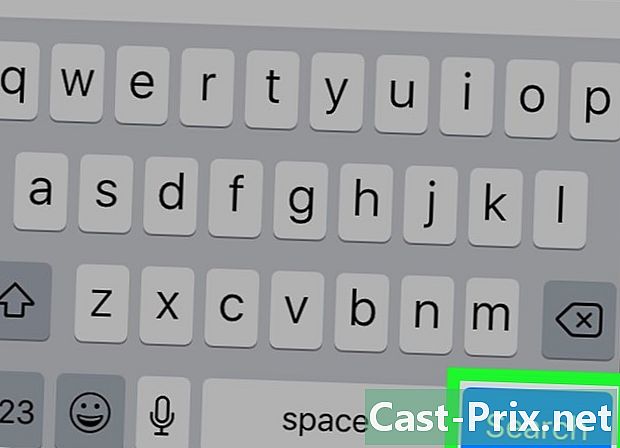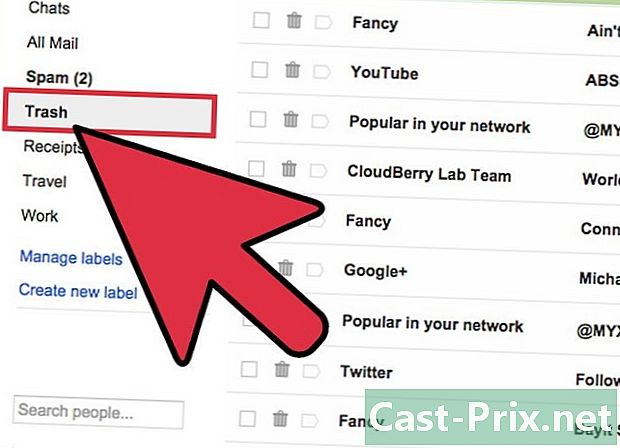So wählen Sie alles auf einem Mac aus
Autor:
Lewis Jackson
Erstelldatum:
7 Kann 2021
Aktualisierungsdatum:
1 Juli 2024

Inhalt
- Stufen
- Teil 1 Erfahren Sie, wie Sie die Modifikatortasten des Mac verwenden
- Teil 2 Erfahren Sie, wie Sie alles auf Ihrem Mac auswählen
- Teil 3 Andere Möglichkeiten, um alles auszuwählen
Nach einer Weile werden Sie auf Ihrem schönen Mac allmählich lernen, Dutzende von Tastaturkürzeln zu verwenden, die die Arbeit erheblich erleichtern. Eine Tastenkombination ist eine Tastenkombination, die bei Aktivierung eine bestimmte Aktion auslöst, ohne die Dropdown-Menüs durchlaufen zu müssen (Zeitverlust). Daher werden unter den am häufigsten verwendeten Verknüpfungen das Kopieren, Einfügen, Ausschneiden, Aufnehmen ... In diesem Artikel zeigen wir Ihnen die verschiedenen Möglichkeiten, alles im Finder in einem Ordner auszuwählen. Wir sind im Mac-Universum!
Stufen
Teil 1 Erfahren Sie, wie Sie die Modifikatortasten des Mac verwenden
-

Suchen Sie die aufgerufene Zusatztaste bestellen oder cmd. Dies ist eine Taste, die sich im unteren Teil der Tastatur befindet. Wir können ein Symbol sehen, das wie ein Quadrat mit einer Art Blütenblättern in jeder Ecke aussieht.- Die Berührung bestellen Wird normalerweise verwendet, um Verknüpfungen zum Kopieren, Einfügen, Auswählen ... zu erstellen.
- Die meisten Apple-Tastaturen haben einen Touch bestellen auf jeder Seite der Leertaste.
-

In schriftlichen Erklärungen wird manchmal das Apple-Logo anstelle des Schlüssels verwendet. bestellen. Wenn Sie also das Logo mit einem zugehörigen Buchstaben sehen, müssen Sie wissen, dass es sich um eine Verknüpfung handelt. -

Suchen Sie die anderen Zusatztasten. Die folgenden anderen Zusatztasten können zum Erstellen von Tastaturkürzeln verwendet werden:- Die Berührung Steuerung (markiert Ctrl) kann eine Art Zirkumflex-Akzent aufweisen.
- Die Berührung Option (markiert Alt) befindet sich links oder rechts von der Taste bestellenDies hängt davon ab, ob Sie über den linken oder den rechten Teil der Tastatur sprechen.
- Die Berührung Groß (Verschiebung) wird für gelegentliche Großschreibung verwendet, wird aber auch in vielen Tastaturkürzeln verwendet. Diese Taste befindet sich rechts und links auf der Tastatur.
- Die Berührung Funktion (oder Fn) ist eine Taste, mit der unter anderem die voreingestellten Tasten geändert werden können.
Teil 2 Erfahren Sie, wie Sie alles auf Ihrem Mac auswählen
-

Klicken Sie auf das Finder-Symbol. Es befindet sich im Dock (allgemeine Anwendungsleiste, kurz).- Unter Classic OS müssen Sie zum Menü gehen Anwendungen und wähle Finder unter den angebotenen Optionen.
-

Doppelklicken Sie auf einen Ordner oder ein Gerät. Der Finder wird geöffnet.- Wenn Sie auf dem Desktop auf das Symbol eines Ordners oder Geräts (USB-Stick, externe Festplatte ...) doppelklicken, wird in einem speziellen Fenster der gesamte Inhalt dieses Ordners oder dieses Geräts angezeigt.
-

Aktivieren Sie den Ordner, dessen Inhalt Sie auswählen möchten. Suchen Sie den Ordner im Finder. -

Drücken Sie gleichzeitig die Taste bestellen und auf dem Buchstaben "A". Alles im aktiven Fenster wird ausgewählt.- Auf dem Desktop, wenn Sie die Taste gedrückt halten bestellen und wenn Sie auf den Buchstaben tippen, wählen Sie alles aus, was sich auf dem Desktop befindet (Bilder, Dateien, Ordner ...).
-

Sie können dann alles durch Klicken und Ziehen verschieben (z. B. in den Papierkorb oder einen anderen Ordner) oder kopieren, um diese Dateien (oder Ordner) an einer anderen Stelle abzulegen.
Teil 3 Andere Möglichkeiten, um alles auszuwählen
-

Sie können alles mit der Maus auswählen. Öffnen Sie das Fenster Ihres Finders, um alle darin enthaltenen Ordner anzuzeigen. Normalerweise müssen Sie oben rechts im Fenster auf ein Symbol klicken.- Setzen Sie den Mauszeiger in das Fenster oben links.
- Halten Sie die rechte Maustaste gedrückt und ziehen Sie den Schieberegler in die untere rechte Ecke des Fensters. Lassen Sie die Maus los. Alles wird ausgewählt, einzelne Dateien als Ordner.
-

Wählen Sie alle Dateien (und / oder Ordner) aus einer Liste aus. Öffnen Sie ein Programm, das die Dateien nicht in Form von Symbolen, sondern in Form einer Liste anzeigt. Dies ist beispielsweise bei diTunes der Fall.- Klicken Sie auf die erste Datei (erstes Lied) in der Liste.
- Halten Sie die Taste gedrückt Groß (vorübergehende Aktivierung).
- Klicken Sie auf die letzte Datei (letztes Lied) in der Liste.
- Alles zwischen Ihren beiden Dateien wurde ausgewählt und ist hervorgehoben.
- Sie können dann alles verschieben, indem Sie klicken und ziehen (z. B. in den Papierkorb oder in einen anderen Ordner). Sie können diese Dateien ausschneiden oder kopieren. Tatsächlich sind Ihre Dateien zu einer einzigen Datei geworden, die Sie nach Belieben bearbeiten und transformieren können.